En un equipo con Windows 10, recibe el siguiente mensaje de error cuando intenta buscar nuevas actualizaciones: «Se han producido algunos problemas al instalar las actualizaciones, pero lo volveremos a intentar más tarde. Si sigue viendo esto y quiere buscar en la web o ponerse en contacto con el soporte para obtener información, esto puede ayudar: (0x80070006)».
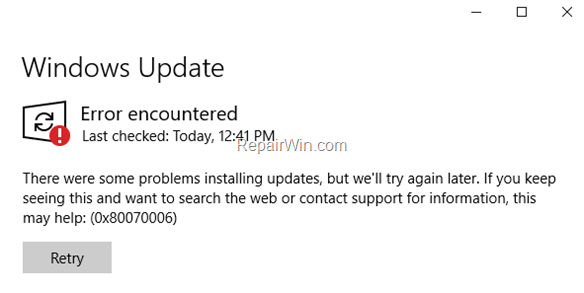
Este tutorial contiene instrucciones para resolver el error 0x80070006 en Windows 10 Update: «Hubo algunos problemas al instalar las actualizaciones, pero «lo intentaremos más tarde. Si sigues viendo esto y quieres buscar en la web o contactar con el soporte para obtener información, esto puede ayudar: (0x80070006)».
- Cómo solucionar el error 0x80070006 en Windows 10 Update.
- Paso 1. Analiza tu ordenador en busca de virus.
- Paso 2. Compruebe si el servicio de actualización de Windows se está ejecutando.
- Paso 3. Ejecute el Solucionador de problemas de Windows Update.
- Paso 4. Reparar el servicio de actualización de Windows en el registro.
Cómo solucionar el error 0x80070006 en Windows 10 Update.
Paso 1. Analiza tu ordenador en busca de virus.
Importante: Muchos virus o programas maliciosos pueden causar problemas con la actualización de Windows. Por lo tanto, antes de continuar con los pasos de solución de problemas que se indican a continuación, utilice esta Guía de exploración y eliminación de malware para comprobar y eliminar los virus o/y programas maliciosos que puedan estar ejecutándose en su equipo.
Paso 2. Compruebe si el servicio de actualización de Windows se está ejecutando.
1. Abra el panel de control de Servicios de Windows: Para ello:
- Pulse las teclas Windows
 + R para abrir el cuadro de comandos de ejecución.
+ R para abrir el cuadro de comandos de ejecución. - En el cuadro de búsqueda, escriba: services.msc & haga clic en Aceptar.
- (Acepte la advertencia de UAC si aparece).

2. En el panel de la derecha, asegúrese de que el ‘Estado’ de los siguientes servicios esté en Ejecución.
- Servicio de transferencia inteligente de fondo (BITS)
- Iniciador de procesos del servidor DCOM
- Llamada a procedimiento remoto (RPC)
- Windows Defender Firewall
- Windows Update
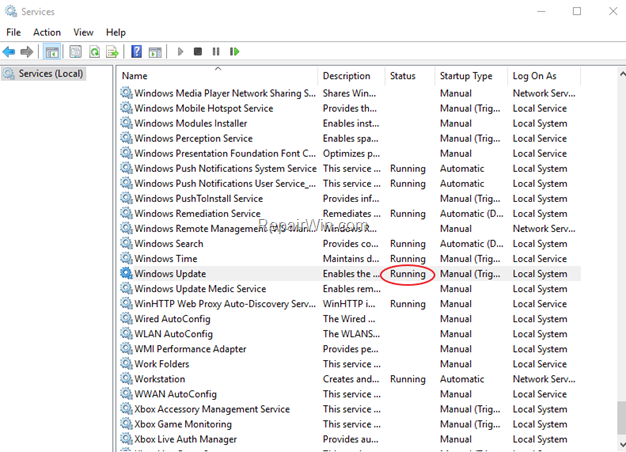
* Nota: Si alguno de los servicios anteriores no se está ejecutando:
a. Haga clic con el botón derecho del ratón en el servicio y seleccione Propiedades.
b. En la pestaña General, establezca el tipo de inicio en Automático.
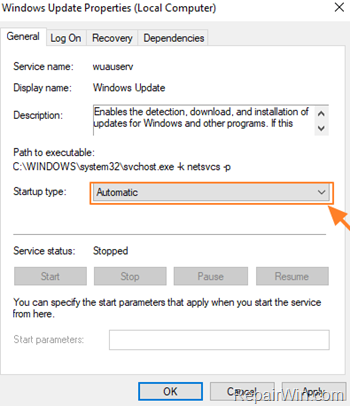
c. En la pestaña Log On asegúrese de que la cuenta del sistema local esté marcada.
d. Pulse Aceptar para aplicar los cambios.
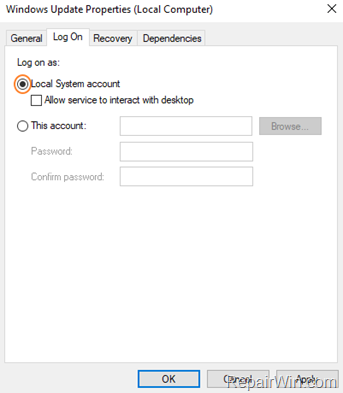
3. Reinicie el equipo.
8. Después de reiniciar, compruebe que los servicios mencionados anteriormente están en funcionamiento.
8. Continúe y compruebe si hay actualizaciones. Si todavía recibe el error 0x80070006 en Windows Update, entonces continúe con el siguiente paso.
Paso 3. Ejecute el Solucionador de problemas de Windows Update.
1. Descargue y luego ejecute el Solucionador de problemas de Windows Update para Windows 10.
2. Haga clic en Siguiente en la primera pantalla.
3. Haga clic en Intentar solucionar el problema como administrador.
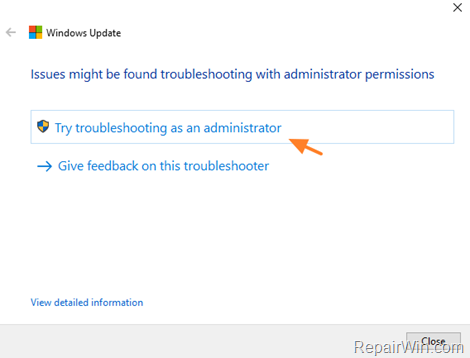
4. Haga clic en Siguiente de nuevo y, a continuación, deje que el ‘Solucionador de problemas’ detecte los problemas de Windows Update.

5. Cuando se le solicite, haga clic en Aplicar esta corrección.
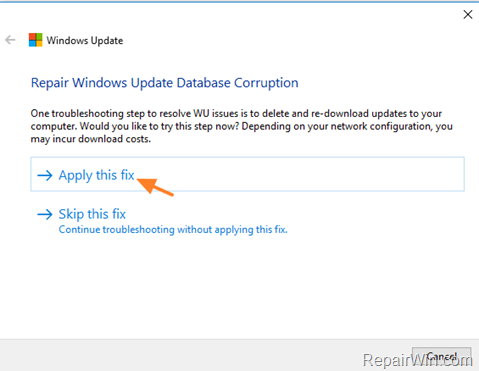
6. Cuando se complete la reparación, proceda a comprobar e instalar las actualizaciones.
Paso 4. Reparar el servicio de actualización de Windows en el registro.
1. Abra la aplicación Bloc de notas.
2. Seleccione y copie el siguiente texto (en letras verdes) y péguelo en el Bloc de notas:
3. Cuando termine, vaya a Archivo > Guardar como y guarde el archivo en su Escritorio con el nombre: FixWin10Update.reg
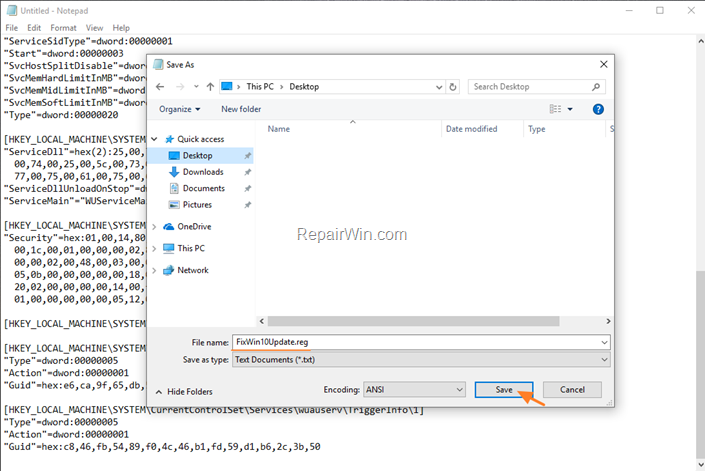
4. Cierre el Bloc de notas.
5. Haga doble clic en FixWin10Update.reg, acepte el mensaje de advertencia de UAC y haga clic en Sí.
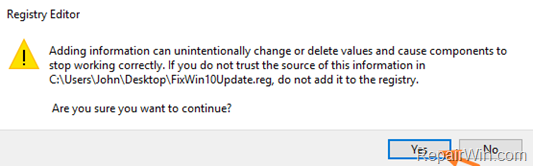
6. Reinicie su ordenador y compruebe si hay actualizaciones.
¡Eso es todo amigos! ¿Te ha funcionado?
Por favor, deja un comentario en la sección de comentarios de abajo o incluso mejor: dale a me gusta y comparte esta entrada del blog en las redes sociales para ayudar a difundir esta solución.
